当 iCloud 备份无法在您的 iPhone 上运行时该怎么办
当我们习惯了让 iCloud 自动备份 iPhone 数据时,常常会措手不及地遇到系统突然提示“备份失败”或者干脆没有任何反应的情况。更糟糕的是,无论是更换设备、重置系统,还是意外丢失数据,这时你才意识到,本该在云端的备份从未成功。
这并不是只有少数用户会遇到的问题;iCloud 备份失败可能是由于各种您可能没有注意到的原因造成的,甚至轻微的疏忽也可能导致备份中断。
本文将深入探讨用户遇到的最常见的故障表现,分析其背后的技术原因,并提供一套实用、清晰的维修方案,帮助您彻底解决 iCloud备份无法正常工作,让数据安全重回掌控
第 1 部分。为什么我的 iCloud 备份不起作用
iCloud 备份失败屡见不鲜,但真正困扰用户的是:网络正常,空间充足,为什么备份仍然无法完成?如果您正在苦苦思索为什么我的 iCloud 备份无法正常工作,以下常见原因可能是罪魁祸首。
• 网络连接问题
iCloud 备份依赖于稳定的 Wi-Fi 连接。如果您的 iPhone 当前正在使用蜂窝数据,或者 Wi-Fi 信号不稳定,备份过程很容易中断,甚至会卡在 iCloud 备份无法运行、估算剩余时间的界面。
• 账户验证失败
如果设备长时间未进行Apple ID认证,或者账户授权问题,系统将自动撤销备份权限,最终显示iCloud备份无法完成的信息。
• 备份功能未启用
如果你没有在设置中手动打开备份功能,iPhone就不会自动备份,这一点是很多用户容易忽视的。
• 存储空间不足
虽然问题出在iCloud上,但是如果本地设备空间严重不足,iPhone在打包备份文件时就会失败,从而导致错误。
第2部分。如何修复无法完成的iCloud备份
看到iCloud备份无法完成的提示,很多用户都会感到不知所措。与其在茫然无措的情况下反复尝试,不如一步步按照下面的方法,找出真正的问题所在,彻底解决问题。
重新启动iPhone
重新启动设备可以清除系统缓存并帮助解决暂时错误。
步骤 1。 按住 体积 按钮和 功率 按钮(或者只是 功率 按钮(取决于型号)。
步骤 2。 滑动即可关闭设备。
步骤 3。 请等待 10 秒,然后按住 功率 按钮将其重新打开。
步骤 4。 尝试再次备份,看看是否仍然收到“无法完成 iCloud 备份”消息。
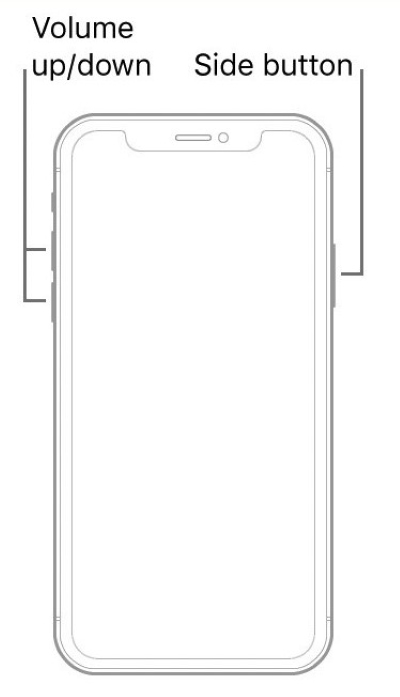
验证 Apple 帐户
Apple ID 验证失败是 iPhone 无法备份到 iCloud 的常见原因。
步骤 1。 可选 个人设置 然后点击顶部的 Apple ID 名称。
步骤 2。 滚动到底部并点击 退出登录 选项。
步骤 3。 重新输入您的帐户信息以登录。如果您有 忘记了您的 Apple ID 密码,您可以轻松地将其恢复。
步骤 4。 回去 iCloud的 > iCloud的备份,然后再次尝试手动备份。
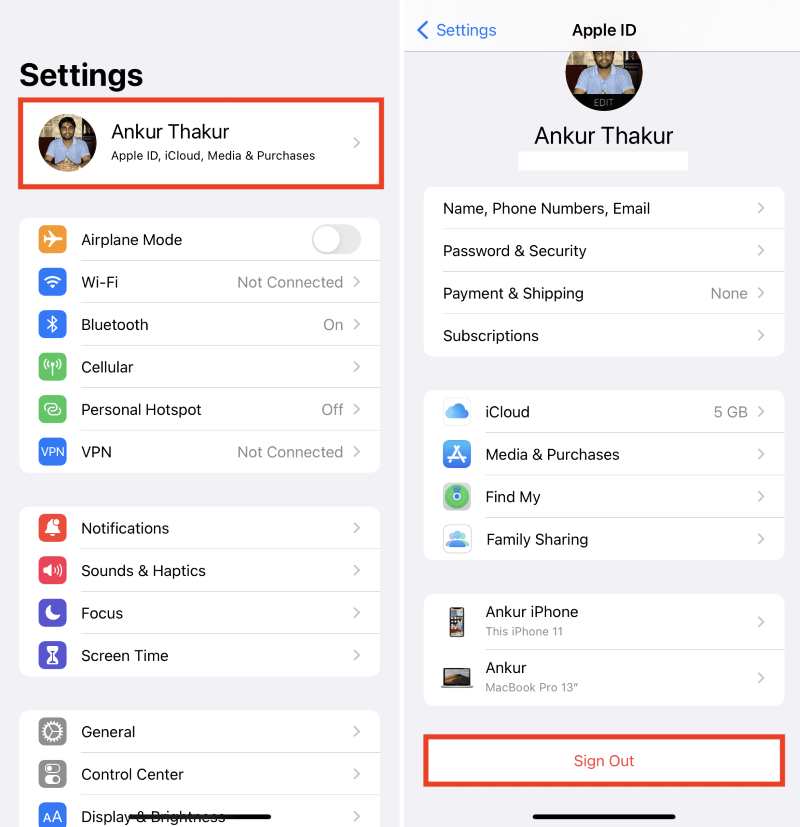
启用iCloud备份
如果未启用iCloud备份,系统将不会自动备份。
步骤 1。 在MyCAD中点击 软件更新 个人设置 > Apple ID > iCloud的.
步骤 2。 点击 iCloud的备份. 检查并确保其已打开。
步骤 3。 点击 立即备份 测试该功能是否可用。
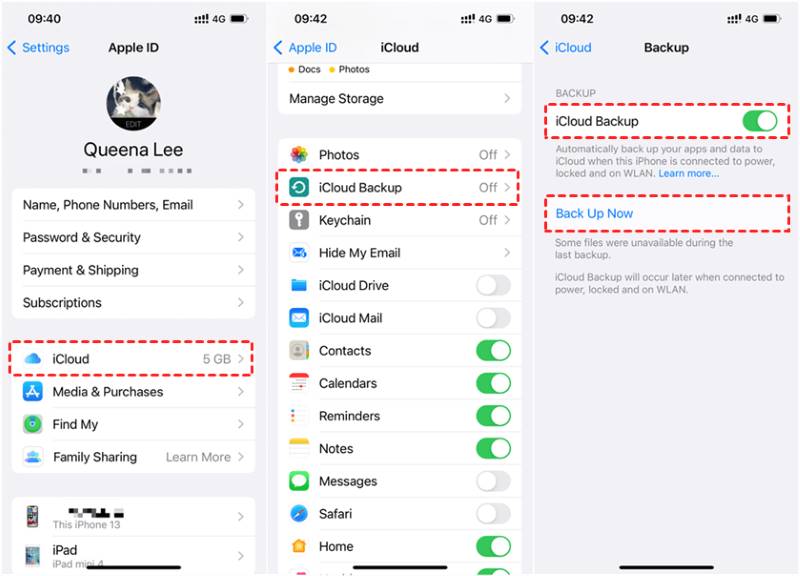
检查iCloud存储
有时,即使有足够存储空间,iCloud 备份仍然无法工作的问题并不是由于实际空间不足,而是由于系统识别错误或数据缓存问题。
步骤 1。 在MyCAD中点击 软件更新 个人设置 > Apple ID > iCloud的 > 管理存储.
步骤 2。 检查备份部分是否占用了大量空间。如果发现多个旧设备备份或不必要的数据,可以选择删除它们。
步骤 3。 返回 iCloud 备份页面并再次尝试立即备份。
步骤 4。 如果仍然显示空间不足,您可以尝试重新登录刷新空间状态,或者查看 如何在 iPhone 上购买更多存储空间.
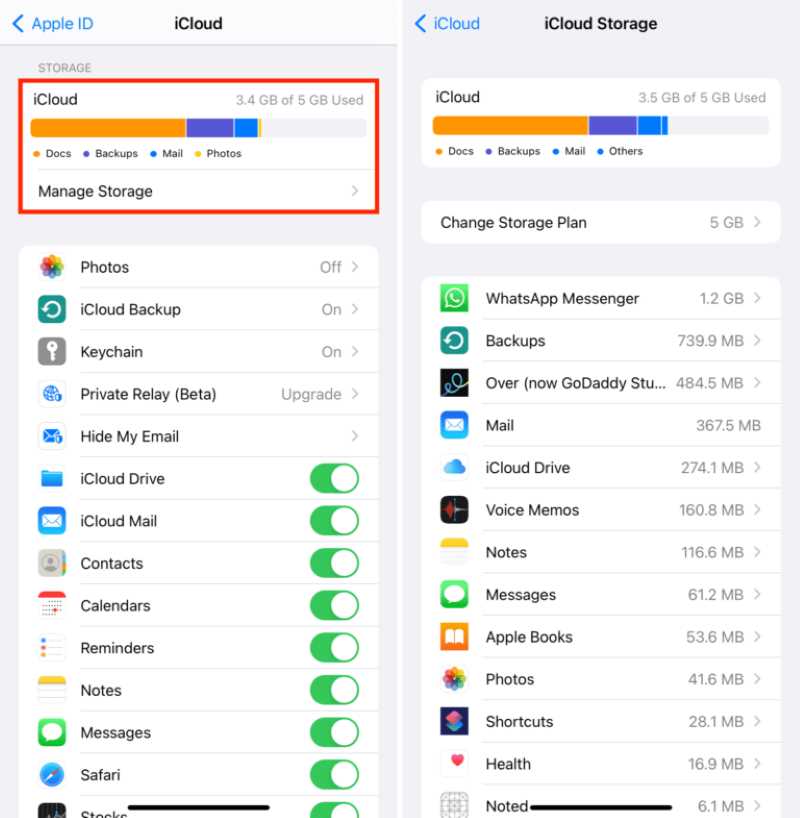
确保 Wi-Fi 连接
网络不稳定通常会导致 iCloud 备份延迟。
步骤 1。 在MyCAD中点击 软件更新 个人设置 > Wi-Fi 并选择一个信号强的。
步骤 2。 避免使用公共网络或热点。如果网络异常,请尝试关闭Wi-Fi重新连接,或重启路由器。
步骤 3。 尝试再次手动启动备份。
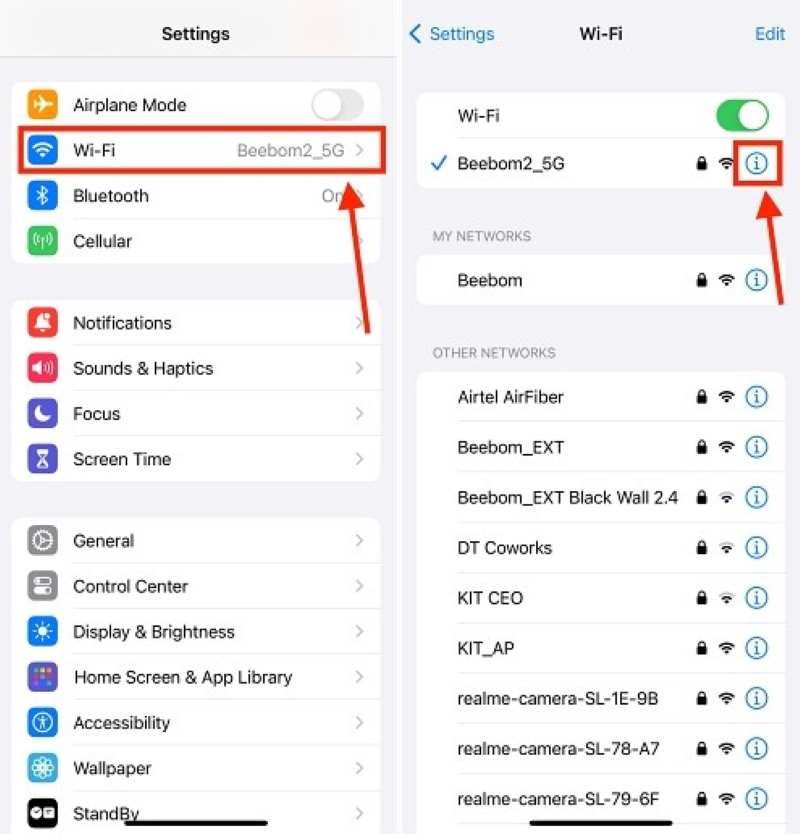
重置网络设置
当系统出现异常缓存或DNS错误时,也可能会出现将iPhone备份到iCloud的问题。
步骤 1。 可选 个人设置 > 常规 > 转移或重置 iPhone.
步骤 2。 点击 重设 并选择 重置网络设置。然后输入密码确认。
步骤 3。 重启手机,重新连接Wi-Fi,然后再次尝试备份。
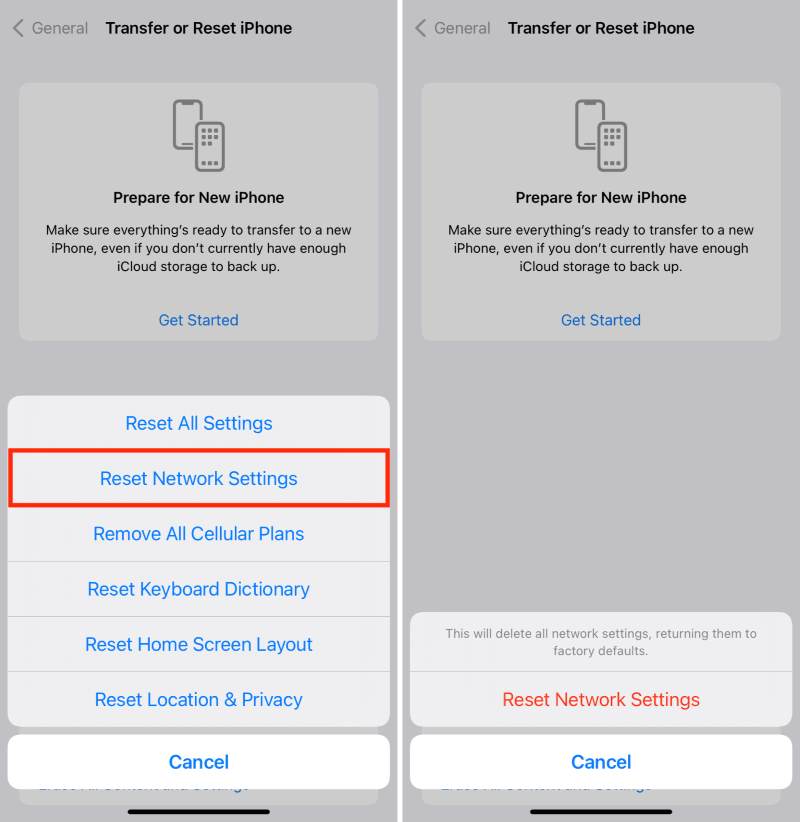
更新的iOS
旧系统可能存在直接影响备份功能的bug,尤其是反复提示导致iCloud上次备份无法完成。
步骤 1。 可选 个人设置 > 常规 > .
步骤 2。 检查是否有新版本可用。如果有,建议您立即连接电源并通过 Wi-Fi 进行更新。
步骤 3。 更新完成后,尝试再次备份 iCloud。
第3部分。iCloud备份最佳修复工具不起作用
如果您已经尝试了所有系统自带的方法,但iCloud备份仍然无法完成,则需要借助第三方工具来绕过系统限制,手动完成数据备份。 Apeaksoft iOS数据备份和还原 是一款轻量级、安全、支持一键备份的iOS数据管理工具。
iTunes的最佳替代
- 支持一键将iPhone/iPad数据备份到电脑,无需依赖iCloud。
- 可自定义选择备份内容,节省更多空间和时间。
- 不会覆盖旧备份,避免数据丢失或冲突。
- 备份过程加密可选,保护信息的隐私和安全。

步骤 1。 下载并安装软件后,在计算机上运行它,然后单击主界面上的iOS数据备份和恢复。

步骤 2。 将iPhone连接到电脑后,点击左侧的iOS数据备份部分进入备份模式。

步骤 3。 您可以选择标准备份或加密备份。如果您需要保护隐私数据,可以设置密码。

步骤 4。 选择需要备份的数据类型,例如联系人、照片、消息、应用程序数据等。支持单选或多选。然后点击“下一步”按钮。

步骤 5。 软件将自动启动备份过程。备份完成后,系统会提示您保存路径。您可以随时使用 iOS 数据恢复功能将数据恢复到任何设备。

结语
iCloud 备份不起作用 这个问题很常见,但大多数情况下可以通过排除本文提到的因素来解决。如果您尝试了各种方法仍然无法备份,可以考虑使用以下工具: Apeaksoft iOS数据备份和还原 完成数据备份,不受iCloud限制。
相关文章
启用 iCloud 备份时遇到故障一定很麻烦。别担心,这篇文章提供了最佳的解决方法。
将iPhone备份到iCloud备份需要多长时间? 花几个小时? 天? 还是永远? 采取5个免费技巧,以在几分钟之内使iCloud备份更快。
正在寻找一种检查 iCloud 备份文件的方法? 这里有一些简单但有效的方法来查看包含所有内容的 iCloud 备份。
如果您想检查iCloud锁定并确定iOS设备是否被盗,您绝不会错过本文的详细指导。

